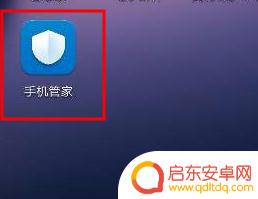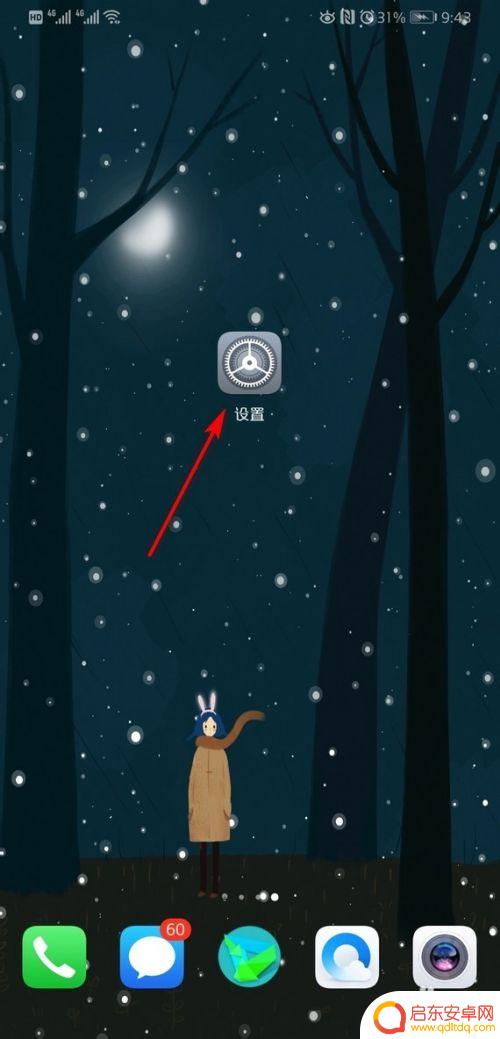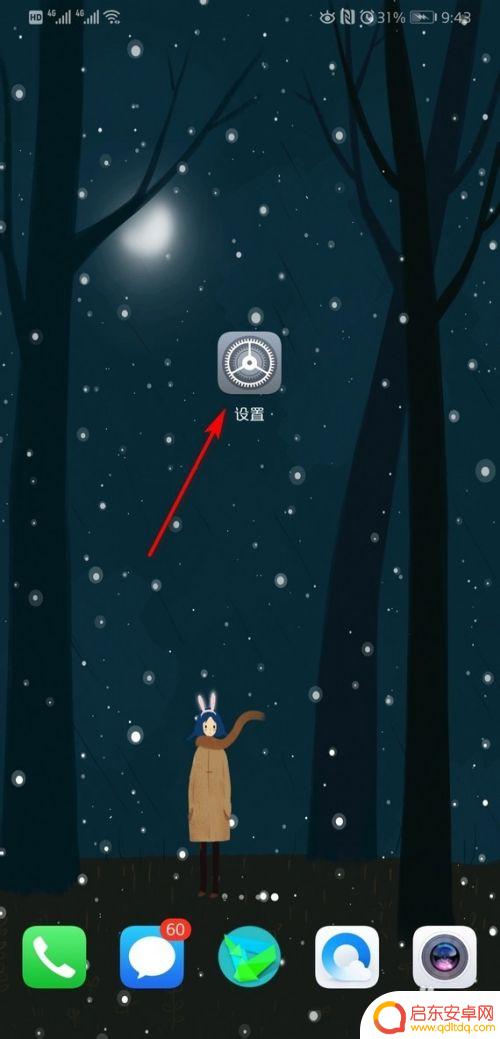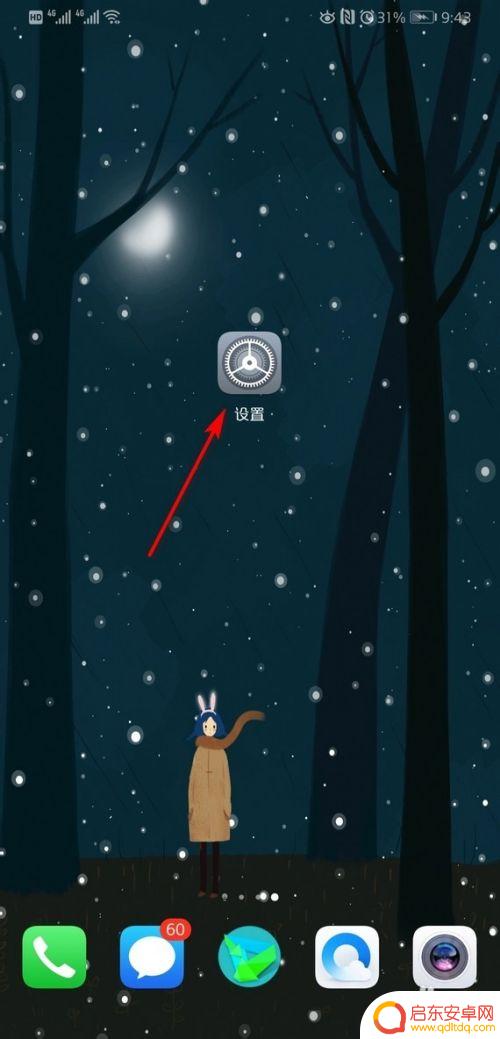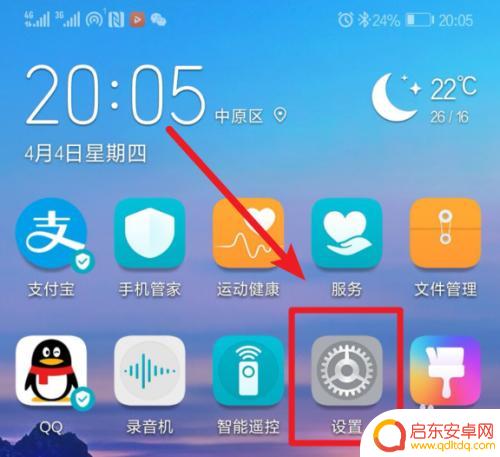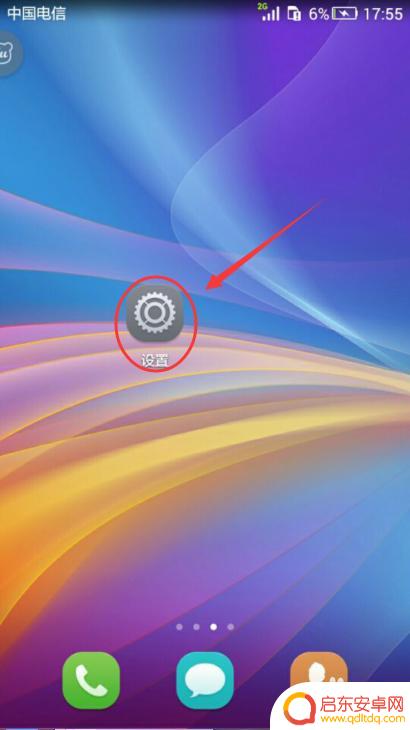怎么解除应用锁华为手机 华为手机应用锁密码怎么取消
在日常使用华为手机时,我们可能会设置应用锁密码来保护个人隐私和数据安全,有时候我们可能会忘记应用锁密码或者想要取消应用锁。怎么解除应用锁华为手机上的密码呢?取消应用锁密码又该怎么操作呢?接下来我们将详细介绍华为手机解除应用锁密码的方法,让您轻松应对这一问题。
华为手机应用锁密码怎么取消
步骤如下:
1.打开华为手机进入后,点击设置的图标进入。
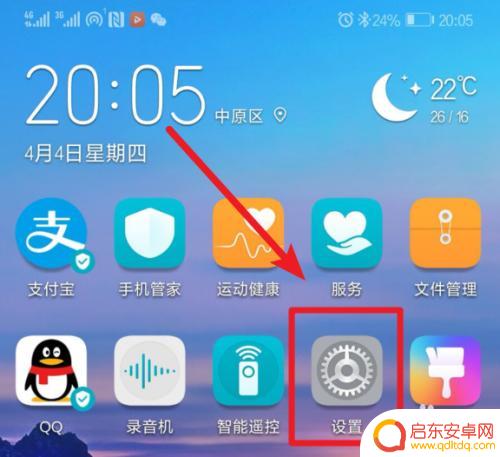
2.在设置列表中,点击页面的安全和隐私的选项。
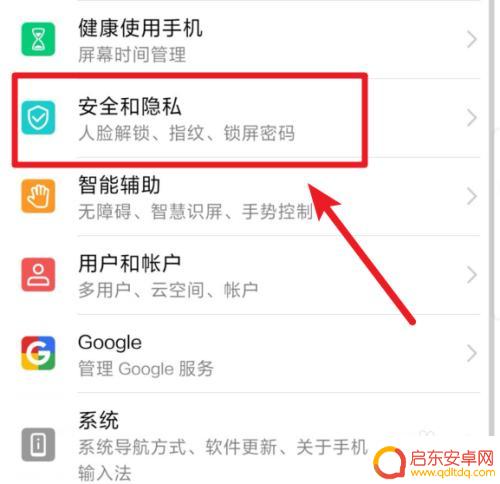
3.进入后,选择应用锁的选项进入。
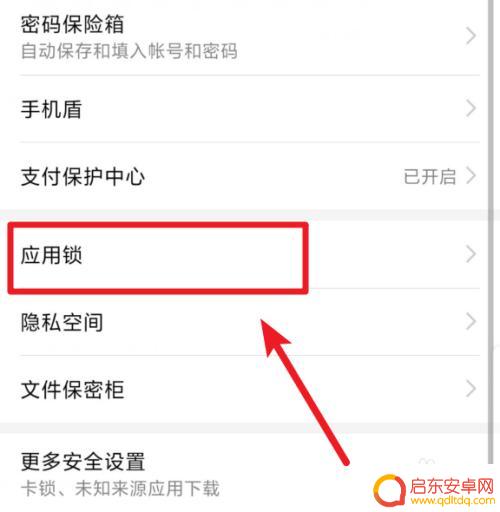
4.点击后,需要输入应用锁的密码,输入密码后进入设置。
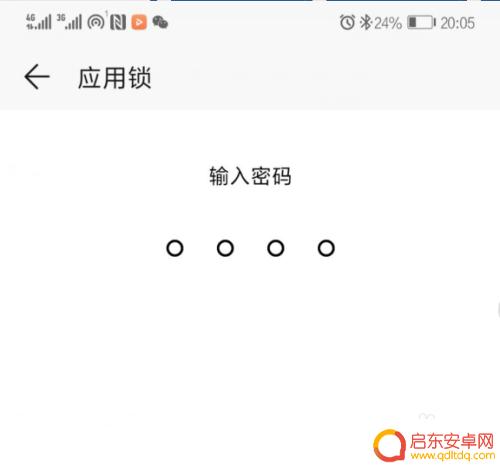
5.在应用锁界面,点击右上方的设置的图标进入。
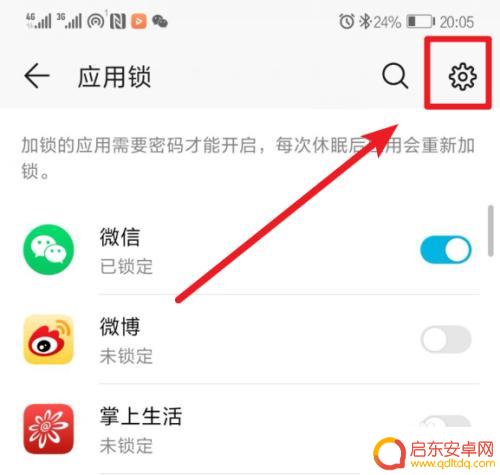
6.进入后,点击底部的关闭应用锁的选项。
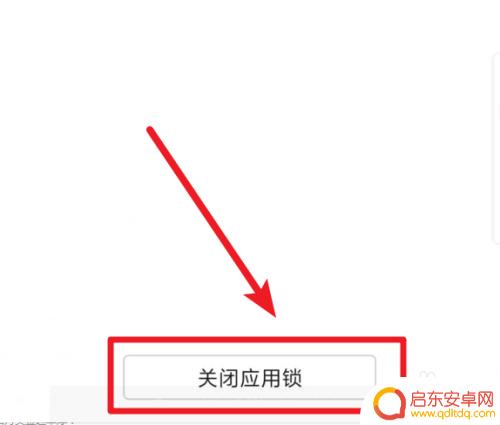
7.点击后,在弹出的对话框中。再次点击关闭的选项,即可关闭华为手机应用锁功能。
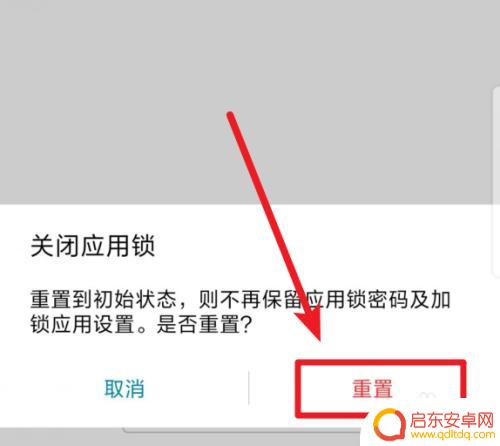
以上是如何解除华为手机的应用锁的全部内容,如果还有不清楚的用户,可以按照小编的方法来操作,希望能对大家有所帮助。
相关教程
-
华为手机应用锁密码怎么解除 华为应用锁密码怎么破解
在现代社会,手机已经成为人们生活中不可或缺的一部分,而华为手机作为其中的佼佼者,更是备受青睐,有时我们可能会忘记自己设置的应用锁密码,导致无法正常使...
-
华为手机如何消除解锁密码 怎么在华为手机上取消锁屏密码
在现代社会手机已成为人们生活中不可或缺的工具之一,而为了保护个人隐私和信息安全,很多人会在手机上设置解锁密码或锁屏密码。当我们忘记了密码或者不再需要密码保护时,如何消除解锁密码...
-
华为怎样取消解锁手机锁屏密码设置 华为手机如何关闭锁屏密码
在日常使用手机的过程中,我们经常会设置锁屏密码来保护手机中的个人信息和数据安全,有时候我们可能会忘记密码或者想要取消锁屏密码。对于华为手机用户来说,取消或关闭锁屏密码并不难,只...
-
华为手机怎么取消密码锁 华为手机取消锁屏密码步骤
华为手机是目前市场上非常受欢迎的品牌之一,它的性能和外观设计都备受推崇,有时候我们可能会因为忘记密码或者不再需要锁屏密码而想要取消它。取消华为手机的锁屏...
-
华为手机如何关闭加密应用 华为应用锁密码解除方法
在日常生活中,我们经常会使用手机来存储各种私密信息和数据,为了保护这些信息的安全性,许多人会选择使用华为手机的应用锁功能来加密应用程序,有时候我们可能会忘记应用锁的密码,导致无...
-
华为手机怎么取消屏保密码 怎么取消华为手机面容识别锁屏密码
在我们日常使用手机的过程中,屏保密码和面容识别锁屏密码是很重要的安全保护措施,然而,在某些情况下,我们可能会遇到需要取消这些密码的情况。比如,新的用户...
-
手机access怎么使用 手机怎么使用access
随着科技的不断发展,手机已经成为我们日常生活中必不可少的一部分,而手机access作为一种便捷的工具,更是受到了越来越多人的青睐。手机access怎么使用呢?如何让我们的手机更...
-
手机如何接上蓝牙耳机 蓝牙耳机与手机配对步骤
随着技术的不断升级,蓝牙耳机已经成为了我们生活中不可或缺的配件之一,对于初次使用蓝牙耳机的人来说,如何将蓝牙耳机与手机配对成了一个让人头疼的问题。事实上只要按照简单的步骤进行操...
-
华为手机小灯泡怎么关闭 华为手机桌面滑动时的灯泡怎么关掉
华为手机的小灯泡功能是一项非常实用的功能,它可以在我们使用手机时提供方便,在一些场景下,比如我们在晚上使用手机时,小灯泡可能会对我们的视觉造成一定的干扰。如何关闭华为手机的小灯...
-
苹果手机微信按住怎么设置 苹果手机微信语音话没说完就发出怎么办
在使用苹果手机微信时,有时候我们可能会遇到一些问题,比如在语音聊天时话没说完就不小心发出去了,这时候该怎么办呢?苹果手机微信提供了很方便的设置功能,可以帮助我们解决这个问题,下...